 2019-04-08 11:12:46
2019-04-08 11:12:46
 在手机上看
在手机上看
扫描二维码手机打开
CAD动态输入就是随鼠标位置提供的数据输入框,替代在命令行中的输入方式。动态输入设置在设计和施工工作中,对于经常应用CAD的设计者来说,是一个极为便捷的设置,下面就来说一下如何在迅捷CAD编辑器中设置启用动态输入。
1、选择并点击软件左上方“文件”按钮,在下拉框中单击“”菜单。
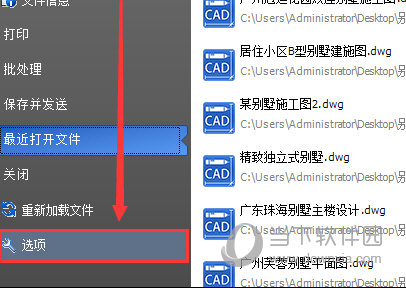
2、然后会在界面弹出“选择”设置面板。面板分为两个板块。左侧为各类设置菜单,右侧为功能设置区域。
3、选择面板菜单“”按钮,即可将右侧功能显示栏切换至“”窗口。在下端,可看见“动态输入设置”区,勾选“动态输入打开”功能,设置标题中显示位置,点击“OK”即可完成。
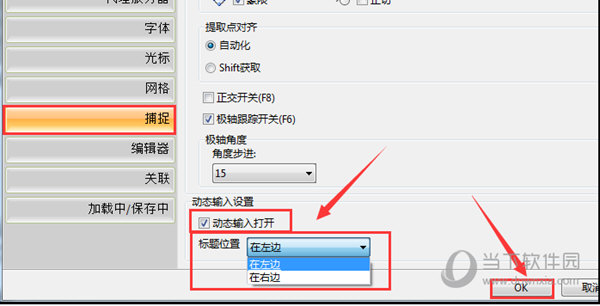
以上就是如何设置CAD动态输入的具体操作方法,同理可知,如果想关闭动态输入,只需要在页面取消动态打勾即可。
相关文章
更多>>精彩专题
+更多软件排行

学天教育官网

炫聊-认识你我苹果版

椰子yesorno最新版
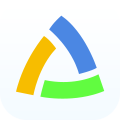
学生堂查成绩app

雪豹速清VIP破解版

选书网下载